Zdroj: Dotekománie






Domů » Články »
Nastal podzimní čas a spolu s ním před pár týdny dorazil také iPhone 15 Pro (recenze). Jelikož tento model stále testujeme, rozhodli jsme se napsat pár slov k úpravě fotek vyfocených do formátu ProRAW. Ten je s námi už dva roky od iPhone 12 Pro, nicméně podělíme se s vámi o pár tipů, jak fotky upravit a jaké aplikace k tomu použít.
Formát ProRAW zachovává více obrazových dat, díky čemuž se fotky dají mnohem lépe editovat. Je to tak trochu vylepšený klasický RAW (DNG) formát neboli digitální negativ. Oproti němu však ProRAW kombinuje data standardního formátu RAW spolu se zpracováním obrazu pro iPhone.
Jak aktivovat ProRAW
Pro zapnutí focení do tohoto formátu musíte mít iPhone s přídomkem “Pro”. Poté stačí jít do nastavení – fotoaparát – formáty – a zde aktivovat přepínač “Ovládání pro ProRAW a ovládání rozlišení”. Poté ještě doporučuji nastavit pod tímto přepínačem výchozí profesionální formát na ProRAW Max, čímž dostanete z hlavního snímače plné 48MPx rozlišení.
Zdroj: Dotekománie
Pak už stačí otevřít fotoaparát a v pravém horním rohu nyní uvidíte ikonku RAW MAX. Na ni klepněte pro zapnutí focení do tohoto formátu. Teď vyhledejte místo, kde chcete fotit. Podzimní listí a stromy nabízejí bohatou paletu barev a textur. A foťte.
TIP: Rychlou změnu rozlišení ProRAW přímo ve fotoaparátu provedete podržením prstu na ikonce RAW MAX. Pak můžete vybrat RAW 12, což je ProRAW ve 12 MPx.
Jak editovat ProRAW
Důležitou součástí fotografování v režimu ProRAW je postprodukce. Pořízené snímky si můžete upravit v aplikaci pro úpravu fotografií, jako je třeba Adobe Lightroom nebo Darkroom, abyste dodali svým fotografiím ten správný podzimní nádech.
Právě tyto dvě zmíněné aplikace jsem vyzkoušel a obě mohu doporučit. Obě jsou ale placené, a to na bázi měsíčního předplatného (jak to dnes bohužel už bývá). Lightroom stojí 59 Kč/měsíčně, Darkroom při měsíční platbě pak dokonce 129 Kč. Pokud si vystačíte se základní úpravou zdarma, doporučuji využít vestavěnou aplikace fotky. Nečekejte v ní ale žádné zázraky na počkání.
Lightroom iOS
Osobně jsem si asi nejvíce oblíbil Lightroom, a proto se budu v článku dále věnovat jen této aplikaci. Je to přeci jen určitý etalon, který každý profesionální fotograf zná a pravděpodobně i používá. I my ho v redakci používáme při focení telefonů, a tak mi není cizí. O to víc mě těší, že jeho mobilní verze je vskutku povedená a dnes obohacená o AI funkce.
Zdroj: Dotekománie
Hned po zapnutí mobilního Lightroomu doporučuji vyfiltrovat zobrazení pouze RAW snímků. Pak si vyberte snímek pro editaci. Poté se vám zobrazí už samotný editor. Dolní lišta obsahuje celkem pět ikonek, přičemž začít můžete hned tou první – výběr z presetů (takové filtry). Aplikace vám hned vybere nějaké doporučené, které mě většinou tolik nezaujaly, přišly mi docela agresivní, jakkoliv máte možnost klepnout na Subtle, čímž zobrazíte ty s menší úpravou.
Pro mě ale o něco zajímavější je sekce Premium, kde najdete presety na portréty, úpravu nebe, jídlo, koncerty, architekturu a nebo na všechna roční období včetně podzimu. Zde jsem si třeba velmi oblíbil první podzim filtr TM01, se kterým žluté listí ještě více zežloutne a nebo TM11 krásně vytáhne kontrast a plochý výstup iPhonu najednou úplně ožije. Kolikrát je toto jediná úprava, která je potřebná, a můžete exportovat.
Zdroj: Dotekománie
Pokud si ale nevyberete, můžete ručně upravit fotku pod ikonkou edit. Zde najdete stejné možnosti úprav jako v klasické Lightroomu a v podstatě jako ve skoro každém fotografickém editoru – nastavení expozice, kontrastu, můžete vytáhnout stíny, ztmavit světlé plochy, nastavit vyvážení bílé, fotku “odmlžit”, doostřit a podobně.
Zaujala mě funkce blur – neboli rozmazání pozadí i u fotek, které nebyly nijak foceny portrétním režimem. AI zde z mojí zkušenosti dokáže i na podzimním listí detekovat scénu opravdu velice solidně a lze si i zobrazit hloubkovou mapu. Jen mě mrzí, že si ji nelze pak upravit, pokud udělá program chybku. Níže přikládám fotku porovnání rozmazání pozadí pomocí vestavěného portrétního režimu a vpravo je pak fotka rozmazaná pomocí AI v Lightroom. Výsledek je téměř stejný, AI má dokonce vyhlazenější červenou tyč vpravo.
Lightroom pak samozřejmě umí také masky, kde zvládne vybrat automaticky nebe či objekt. Pak jsou tu samozřejmě klasické masky dle oblasti. Nakonec je tu záložka, kde najdete gumu, neboli vymazání něčeho ze snímku.
Ale dost bylo slov, pojďme se podívat na výsledky. Vlevo vždy vidíte fotku před úpravou a vpravo po úpravě. Upozorňuji, že některé fotky jsou úmyslně barevně upraveny – možná sice tolik neodpovídají realitě, ale ukazují jistou tvůrčí kreativitu. Kromě úpravy barev je samozřejmě skvělé rozlišení 48 MPx a také fakt, kolik detailů a stínů můžete z formátu dostat.
Vlevo bez úpravy, vpravo po úpravě
Zdroj: Dotekománie






Domů » Články »
Xiaomi zpřísňuje pravidla pro odemčení bootladerů na svých telefonech
Honor X50i+ představen, displej dosahuje až na 2000 nitů
Stiknutím klávesy J se přesunete na starší článek, klávesa K vás přesune na novější.
💡 Získejte Dotekománie Premium a využijte web naplno.
![Jak fotit podzim iPhonem 15 Pro do ProRAW [tip]](https://dotekomanie.cz/wp-content/uploads/2023/11/IMG_8789-4032x3024x.jpg)
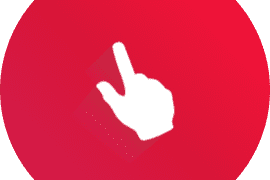






































Komentáře